Configuración del nivel Premium v3 para Azure App Service
El nuevo Plan de tarifa Premium V3 te brinda procesadores más rápidos, almacenamiento SSD, opciones de memoria optimizada y cuadruplica la relación memoria-núcleo de los planes de tarifa existentes (el doble del Plan de tarifa Premium V2). Con la ventaja de rendimiento, puede ahorrar dinero mediante la ejecución de las aplicaciones en menos instancias. En este artículo, aprenderá a crear una aplicación en el nivel Premium v3 o a escalar verticalmente una aplicación al nivel Premium v3.
Requisitos previos
Para escalar verticalmente una aplicación a Premium v3, debe tener una aplicación de Azure App Service que se ejecute en un plan de tarifa inferior a Premium v3, y esta aplicación debe ejecutarse en una implementación de App Service que admita Premium v3. Además, la implementación de App Service debe ser compatible con la SKU deseada en Premium V3.
Disponibilidad del nivel Premium v3
El plan Premium v3 está disponible para contenedores nativos y personalizados, incluidos los contenedores de Windows y Linux.
Premium V3, así como las SKU de Premium V3 específicas están disponibles en algunas regiones de Azure y se agrega continuamente disponibilidad en regiones adicionales. Para ver si una oferta PremiumV3 específica está disponible en tu región, ejecuta el siguiente comando de la CLI de Azure en Azure Cloud Shell (sustituye P1v3 por la SKU deseada):
az appservice list-locations --sku P1V3
Creación de una aplicación en el plan Premium v3
El plan de tarifa de una aplicación de App Service se define en el plan de App Service en el que se ejecuta. Puede crear un plan de App Service de manera independiente o crearlo como parte del proceso de creación de la aplicación.
Al configurar el nuevo plan de App Service en Azure Portal, seleccione Plan de precios y elija uno de los niveles Premium v3.
Para ver todas las opciones de Premium v3, seleccione Explorar planes de precios y, después, seleccione uno de los planes Premium v3 y elija Seleccionar.
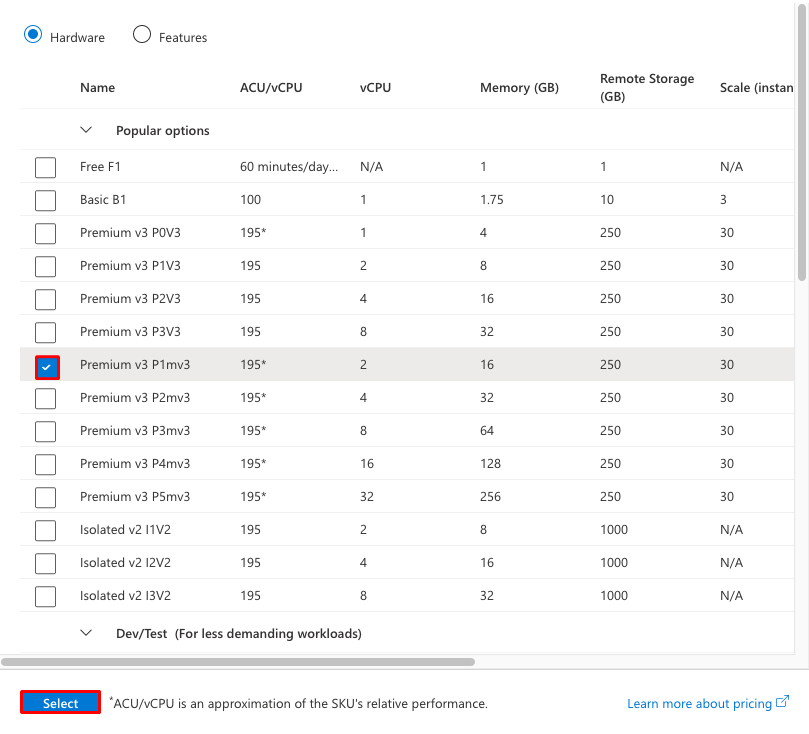
Importante
Si no ves P0V3, P1V3, P2V3, P3V3, P1mV3, P2mV3, P3mV3, P4mV3 y P5mV3 como opciones, o si algunas opciones están atenuadas, Premium V3 o una SKU individual dentro de Premium V3 no está disponible en la implementación de App Service subyacente que contiene el plan de App Service. Vea Escalado vertical desde una combinación de región y grupos de recursos no admitidos para obtener más información.
Escalado vertical de una aplicación existente al nivel Premium v3
Antes de escalar una aplicación existente al nivel Premium V3, asegúrate de que tanto Premium V3 como la SKU específica de Premium V3 están disponibles. Para información, vea Disponibilidad del nivel Prémium v3. Si no está disponible en su región, ve Escalado vertical desde una combinación de región y grupos de recursos no admitidos.
Dependiendo del entorno de hospedaje, el escalado vertical puede requerir pasos adicionales.
En Azure Portal, abra la página de la aplicación de App Service.
En el panel izquierdo de navegación de la página de la aplicación de App Service, seleccione Escalar verticalmente (plan de App Service) .
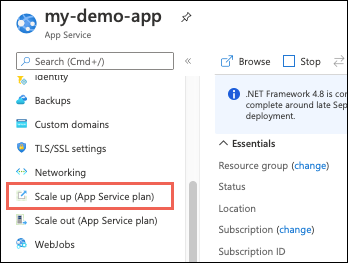
Seleccione uno de los planes Premium v3 y elija Seleccionar.
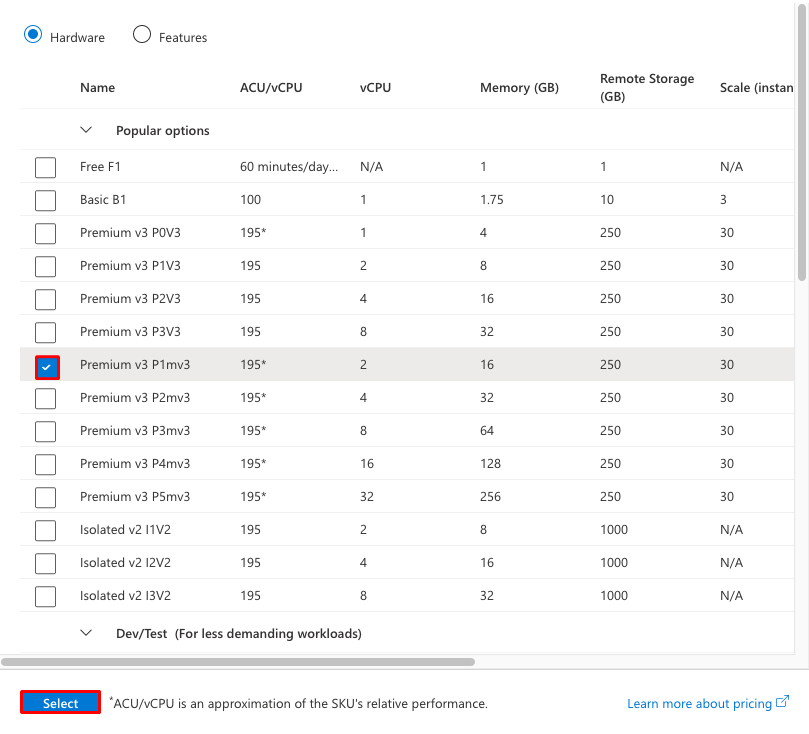
Si la operación finaliza correctamente, la página de información general de la aplicación muestra que ahora está en un plan Premium v3.
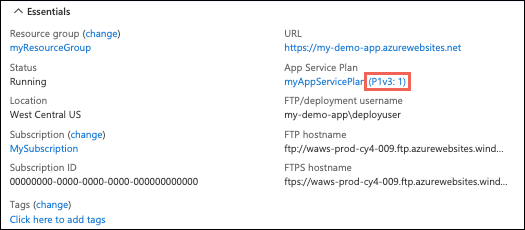
Si obtiene un mensaje de error
Algunos planes de App Service no se pueden escalar verticalmente al nivel Premium v3 ni a una SKU más reciente en Premium v3, si la implementación de App Service subyacente no admite la SKU de Premium v3 solicitada. Vea Escalado vertical desde una combinación de región y grupos de recursos no admitidos para obtener más información.
Escalado vertical desde una combinación de región y grupos de recursos no admitidos
Si la aplicación se ejecuta en una implementación de App Service en la que Premium v3 no está disponible o se ejecuta en una región que actualmente no admite Premium v3, tendrá que volver a implementar la aplicación para beneficiarse de Premium v3. Como alternativa, es posible que las SKU de Premium V3 más recientes no estén disponibles, en cuyo caso también es necesario volver a implementar la aplicación para aprovechar las SKU más recientes dentro de Premium V3. Tiene dos opciones:
Cree una aplicación en un nuevo grupo de recursos y con un plan de App Service. Al crear el plan de App Service, selecciona el plan de tarifa de Premium V3 deseado. Este paso garantiza que el plan de App Service se implemente en una unidad de implementación que sea compatible con Premium V3, así como la SKU específica dentro de Premium V3. Luego, vuelva a implementar el código de aplicación en la aplicación recién creada. Incluso si escalas el nuevo plan de App Service a un nivel más bajo para ahorrar costes, siempre podrás volver a modificar la escala a Premium V3 y la SKU deseada dentro de Premium V3 porque la unidad de implementación lo admite.
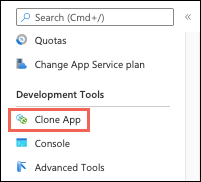
En la página Clonar aplicación, puede crear un plan de App Service con Premium v3 en la región que prefiera y especificar la configuración que quiere clonar.
Automatizar con scripts
Puede automatizar la creación de la aplicación en el nivel Premium v3 con scripts mediante la CLI de Azure o Azure PowerShell.
Azure CLI
El siguiente comando crea un plan de App Service en P1V3. También puede ejecutarlo en Cloud Shell. Las opciones de --sku son P0V3, P1V3, P2V3, P3V3, P1mV3, P2mV3, P3mV3, P4mV3y P5mV3.
az appservice plan create \
--resource-group <resource_group_name> \
--name <app_service_plan_name> \
--sku P1V3
Azure PowerShell
Nota:
Se recomienda usar el módulo Azure Az de PowerShell para interactuar con Azure. Consulte Instalación de Azure PowerShell para empezar. Para más información sobre cómo migrar al módulo Az de PowerShell, consulte Migración de Azure PowerShell de AzureRM a Az.
El siguiente comando crea un plan de App Service en P1V3. Las opciones para -WorkerSize son Pequeño, Medio y Grande.
New-AzAppServicePlan -ResourceGroupName <resource_group_name> `
-Name <app_service_plan_name> `
-Location <region_name> `
-Tier "Premium V3" `
-WorkerSize "Small"